Cara Menambahkan Banyak Pengguna ke Perangkat Google Nest Hub
Bermacam Macam / / April 03, 2023
Google Nest Hub memungkinkan Anda mengontrol semua aksesori smart home, mendengarkan musik favorit, dan menelusuri web. Selain itu, Anda dapat menambahkan orang lain, seperti anggota keluarga, teman sekamar, atau sering menjadi tamu rumah, untuk mengoptimalkan perangkat.

Berbagi Nest Hub Anda dengan anggota keluarga atau teman sekamar cukup sederhana – tambahkan mereka ke aplikasi Google Home. Kami akan menunjukkan cara menambahkan banyak pengguna ke Google Nest Hub Anda dan juga menghapusnya nanti. Jadi, mari kita langsung saja.
Cara Mengundang Orang Lain untuk Bergabung dengan Google Nest Hub
Sebelum mengundang dan menambahkan pengguna lain ke Nest Hub, Anda harus menyiapkan voice match untuk akun Anda sendiri, jika belum melakukannya. Ini akan memungkinkan Nest Hub Anda memberikan pengalaman Asisten Google yang dipersonalisasi kepada setiap pengguna.
Ikuti langkah-langkah di bawah untuk menyiapkan voice match di perangkat Nest Hub Anda.
Langkah 1: Buka aplikasi Google Home di ponsel Anda dan ketuk Pengaturan.

Langkah 2: Di bawah Fitur, ketuk Asisten Google.

Langkah 3: Pilih Voice Match dari menu berikut.

Langkah 3: Pilih perangkat Nest Hub Anda dan ketuk Lanjutkan.

Langkah 4: Kemudian, ikuti petunjuk di layar untuk menyiapkan Voice Match.

Setelah mengonfigurasi voice match untuk akun Anda, Anda siap menambahkan pengguna ke Google Nest Hub. Berikut cara mengundang pengguna untuk bergabung dengan Nest Hub Anda.
Langkah 1: Buka aplikasi Google Home di ponsel Anda dan ketuk ikon roda gigi untuk membuka menu Pengaturan.

Langkah 2: Ketuk Rumah Tangga.

Langkah 3: Pilih opsi Undang orang dari menu berikut.
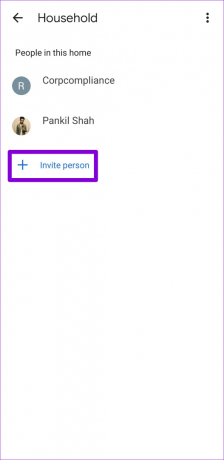
Langkah 4: Masukkan alamat email anggota yang ingin Anda kirimi undangan. Lalu, tekan Berikutnya.
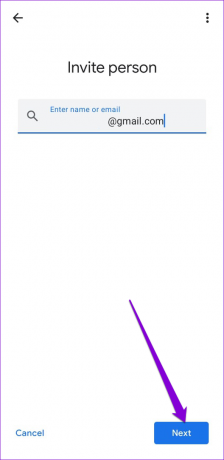
Langkah 5: Di layar berikutnya, aplikasi Beranda akan memberi tahu Anda informasi apa yang akan dibagikan dengan orang lain setelah mereka bergabung. Ketuk Berikutnya untuk melanjutkan.

Langkah 6: Terakhir, ketuk tombol Undang di pojok kanan bawah untuk mengirim undangan.

Setelah Anda mengirim undangan, orang lain akan menerimanya melalui email. Pengguna dapat menerima undangan dan membuat akun untuk mulai menggunakan Nest Hub.
Cara Menerima Undangan Google Nest Hub dan Menyiapkan Akun Anda
Saat Anda menerima undangan, Anda dapat mengikuti langkah-langkah di bawah untuk menerimanya dan menyiapkan akun Anda.
Langkah 1: Buka email undangan dan ketuk tombol Lihat undangan.

Langkah 2: Gunakan link untuk mendownload dan menginstal aplikasi Google Home di ponsel Anda. Jika aplikasi Google Home sudah terpasang, Anda akan dialihkan ke aplikasi tersebut.

Langkah 3: Setelah Anda masuk dengan akun Google Anda dan Anda akan melihat undangan di aplikasi Google Home. Ketuk Berikutnya untuk melanjutkan.
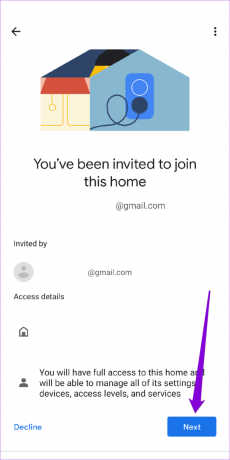
Langkah 4: Masukkan nama panggilan untuk akun Anda dan ketuk Berikutnya.

Langkah 5: Ketuk Berikutnya lagi.

Langkah 6: Aplikasi Rumah akan meminta Anda untuk menyiapkan kecocokan suara. Ikuti petunjuk di layar untuk menyiapkannya dan berikan izin yang diperlukan ke aplikasi Google Home.

Anda dapat mengulangi proses di atas untuk menambahkan hingga 6 anggota ke grup keluarga Anda.
Setelah penyiapan selesai, semua pengguna di Rumah Tangga dapat mengontrol perangkat Nest Hub dengan suara mereka dan menikmati pengalaman Asisten Google yang dipersonalisasi. Google Nest Hub akan mengenali suara pengguna dan memberikan informasi yang dipersonalisasi dari akun Google orang tersebut.
Cara Menghapus Pengguna Dari Google Nest Hub
Misalkan anggota keluarga Anda tidak lagi menggunakan Nest Hub atau Anda ingin memberi ruang untuk pengguna lain. Dalam hal ini, Anda dapat dengan mudah menghapus pengguna lama dengan mengakses aplikasi Google Home di ponsel Anda. Inilah yang perlu Anda lakukan.
Langkah 1: Buka aplikasi Google Home di ponsel Anda dan ketuk Pengaturan.

Langkah 2: Di bawah Umum, ketuk Rumah tangga untuk melihat daftar anggota.

Langkah 3: Ketuk pengguna yang ingin Anda hapus.
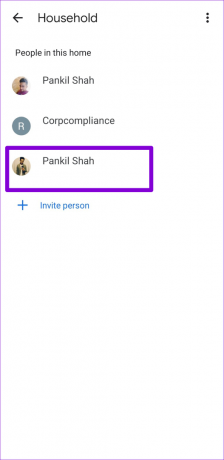
Langkah 4: Ketuk ikon tempat sampah di pojok kanan atas.

Langkah 5: Pilih Hapus dari layar berikut untuk mengonfirmasi.

Google Home akan membatalkan tautan pengguna dan mencabut akses. Setelah itu, Anda dapat menambahkan pengguna baru menggunakan langkah-langkah yang disebutkan sebelumnya.
Bagikan Google Nest Hub Anda Dengan Orang Lain
Dengan beberapa pengguna, anggota keluarga atau teman sekamar Anda bisa mendapatkan hasil yang diharapkan saat berkomunikasi dengan Google Nest Hub. Namun, itu bukan satu-satunya cara untuk membagikan Nest Hub Anda. Anda juga dapat menghubungkan Anda akun Netflix dengan Nest Hub dan menonton acara TV dan film dengan keluarga Anda.
Terakhir diperbarui pada 29 Agustus 2022
Artikel di atas mungkin berisi tautan afiliasi yang membantu mendukung Teknologi Pemandu. Namun, itu tidak mempengaruhi integritas editorial kami. Konten tetap berisi dan otentik.
Ditulis oleh
Pankil Shah
Pankil berprofesi sebagai Insinyur Sipil yang memulai perjalanannya sebagai penulis di EOTO.tech. Dia baru-baru ini bergabung dengan Guiding Tech sebagai penulis lepas untuk meliput how-tos, penjelasan, panduan pembelian, tip dan trik untuk Android, iOS, Windows, dan Web.



